윈도우11 설치가 안된다면 TPM 2.0 설정부터 확인하세요. 제조사별 BIOS 진입법과 보안 설정까지 완벽 가이드!
최근 많은 사용자들이 윈도우11 설치 중 TPM 2.0 오류로 멈추는 상황을 겪고 있습니다.
이제는 더 이상 새 PC를 사야 하나 고민하지 마세요.
BIOS에서 몇 가지 설정만 바꾸면 TPM 2.0을 활성화할 수 있습니다.

TPM 2.0이란? 왜 윈도우11에 필수인가요?
TPM(Trusted Platform Module)은 보안을 위한 독립된 칩 또는 펌웨어입니다.
윈도우11에서는 TPM 2.0이 공식 필수 요구사항으로 지정되어 있어, 이를 활성화하지 않으면 설치가 진행되지 않습니다.
TPM은 OS 부팅 보안, 암호화 키 보호, 지문 및 얼굴 인식 데이터 보관 등 핵심 보안 기능을 담당합니다.

윈도우11은 보안을 최우선 가치로 내세우며, TPM 2.0과 함께 Secure Boot도 필수 설정 항목입니다.
내 컴퓨터에 TPM 2.0이 있는지 확인하는 방법
설정 변경 전에, 먼저 TPM 2.0 장착 여부 및 상태를 확인해야 합니다.
1. 방법 1: 실행 창(tpm.msc)으로 확인
- Win + R → tpm.msc 입력
- 'TPM 제조업체 정보' 항목에서 버전이 2.0 이상이면 통과
2. 방법 2: Windows 보안 설정에서 확인
- 설정 → 개인정보 및 보안 → Windows 보안 → 디바이스 보안
- '보안 프로세서 세부 정보' 클릭 → Specification Version 확인
“호환 TPM이 없습니다”가 표시되면 BIOS 설정에서 직접 활성화가 필요합니다.
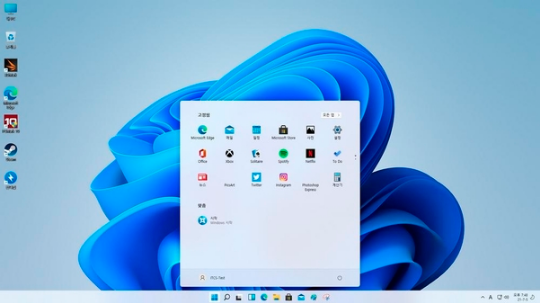
BIOS에서 TPM 2.0 활성화하는 방법
PC 대부분은 TPM 2.0 칩을 탑재하고 있지만 기본 비활성화 상태입니다.
BIOS 또는 UEFI 설정을 통해 손쉽게 활성화할 수 있습니다.
1. 공통 BIOS 진입 방법
- 컴퓨터 재시작 후 제조사 로고가 뜨면 DEL, F2, ESC, F10 중 하나를 반복해서 누릅니다.
- Advanced, Security, Trusted Computing 항목을 찾습니다.
2. 설정 예시
- Intel 시스템: Intel PTT(Platform Trust Technology)
- AMD 시스템: AMD fTPM 또는 AMD PSP fTPM
- 항목을 Enabled로 변경 후 저장하고 종료 (F10 또는 Save & Exit)
BIOS 구조는 제조사와 모델에 따라 다를 수 있으니, 관련 키워드로 검색하세요.

제조사별 BIOS 진입 및 TPM 활성화 요약
| 제조사 | BIOS 진입키 | TPM 설정 위치 | 항목명 |
| ASUS | DEL / F2 | Advanced > PCH-FW | PTT (Platform Trust Technology) 활성화 |
| MSI | DEL | Security > Trusted Computing | Security Device Support: Enable |
| GIGABYTE | DEL | Peripherals > Trusted Computing | Security Device Support: Enable |
| HP | ESC → F10 | Security > TPM Device | TPM State: Enable, Activation: Activate |
| DELL | F2 | Security > TPM 2.0 | TPM On + Enable 체크 |
| Lenovo | F1 / F2 | Security > Security Chip | Intel PTT: Enable |
UEFI로 전환이 필요한 경우
윈도우11은 UEFI 부팅을 요구합니다.
기존 MBR 방식으로 설정된 경우, GPT 방식으로 변환해야 할 수 있습니다.
- 명령어: mbr2gpt /convert /allowfullOS
- 변환 전에는 전체 데이터 백업이 필수입니다.
Secure Boot도 함께 확인하세요
TPM을 활성화해도 설치가 되지 않는다면 Secure Boot가 꺼져 있을 가능성이 높습니다.
BIOS 설정에서 Secure Boot 항목을 찾아 Enabled로 바꾸고 저장하세요.
설치 전 점검 리스트
| 점검 항목 | 상태 체크 |
| TPM 2.0 활성화 여부 | ✔ |
| Secure Boot 활성화 | ✔ |
| UEFI 모드 여부 | ✔ |
| CPU: 8세대 이상 | ✔ |
| RAM: 4GB 이상 | ✔ |
| 저장공간: 64GB 이상 | ✔ |
| 인터넷 연결 상태 확인 | ✔ |
| 데이터 백업 완료 여부 | ✔ |
설정만 잘하면 굳이 새 PC를 사지 않아도 윈도우11 설치가 가능합니다!
설치 방법 정리: 두 가지 선택
1. Windows 업데이트를 통한 설치 (권장)
- 설정 > Windows 업데이트
- ‘Windows 11 설치 준비됨’ 확인 후 설치 시작
2. 설치 도구(Media Creation Tool) 활용
- 공식 설치 링크
- ISO 파일 다운로드 후 USB 또는 직접 설치
TPM 활성화 후 자주 묻는 질문
Q. TPM을 활성화하면 데이터가 삭제되나요?
아닙니다. 단, BitLocker로 암호화된 경우에는 접근 권한 이슈가 발생할 수 있습니다. 백업을 권장합니다.
Q. BIOS에 TPM이 안 보이면?
BIOS 버전이 오래된 경우 TPM 설정이 안 뜰 수 있습니다. 제조사 공식 홈페이지에서 최신 BIOS로 업데이트하세요.
2025년 10월까지 준비해야 합니다
윈도우10의 공식 지원은 2025년 10월 14일 종료 예정입니다.
지금부터 미리 TPM 설정을 점검하고, 보안과 성능이 강화된 윈도우11로의 전환을 준비해보세요.
“저도 이 문장 보고 BIOS 들어가서 설정했어요. 진작 알았으면 덜 고생했을 텐데요.”
펨코 뜻부터 정치·롤·패션까지, 지금 핫한 커뮤니티 분석
이번 포스팅에서는 펨코는 지금 무엇이 핫한가? 정치, 게임, 핫딜, 패션까지 커뮤니티 트렌드를 완전 분석합니다.‘펨코(FMKorea)’라는 단어, 한 번쯤 들어보셨을 겁니다.하지만 정확히 어떤 커뮤
uniquekimc.com
0808960114 선택약정 25% 할인, SKT 요금 인하 신청법 총정리
0808960114는 SKT 요금할인 신청 고객센터 번호입니다. 선택약정 25% 할인받는 방법과 주의사항을 지금 확인해 보세요.하루에도 몇 번씩 휴대폰을 쓰면서도, 정작 ‘요금 할인 받을 수 있는 방법’을
uniquekimc.com
최수종하희라 이혼소송중? 진실과 오해, 방송 속 진짜 사연 정리
‘최수종 하희라 이혼소송중’은 사실일까요? 화제의 프로그램에서 비롯된 오해와 실제 상황을 분석해 드립니다.최근 “최수종하희라이혼소송중”이라는 검색어가 갑자기 급상승하며 많은 사
uniquekimc.com
트리거 넷플릭스 7월 공개작, 김남길·김영광 총기 액션 기대작
2025년 7월 넷플릭스 신작 '트리거', 김남길·김영광 주연의 총기 액션 재난 스릴러! 기대 포인트와 공개 일정 정리.2025년 여름, 넷플릭스가 강렬한 신작을 준비하고 있습니다.그 이름은 바로 ‘트
uniquekimc.com
견우와선녀 몇부작? 12부작 확정! 방영일·OTT 총정리
tvN 드라마 '견우와 선녀'는 총 12부작으로 방영 중입니다. 방영일, 등장인물, OTT 정보까지 한 번에 확인해 보세요.tvN에서 야심차게 선보인 판타지 로맨틱 코미디 드라마 ‘견우와 선녀’가 방영
uniquekimc.com
'유용한 정보 > AI&빅테크' 카테고리의 다른 글
| 캔바 AI·동영상 편집 완벽 가이드|무료 vs 유료 차이와 템플릿 활용법 (3) | 2025.08.20 |
|---|---|
| 아이폰음성사서함끄기 설정 꿀팁|실시간 음성메시지 비활성화 완벽 가이드 (2) | 2025.06.02 |
| 넷플릭스 오류코드 E100 해결법 총정리 (TV·모바일·태블릿까지) (1) | 2025.05.31 |
| 아이온2 출시일과 사양 정리 – 사전예약부터 크로스플랫폼 지원까지 총정리 (1) | 2025.05.26 |
| 세나리버스 완벽 공략 – 출시일, 리세마라, 티어표, 쿠폰 총정리 (2025 최신판) (2) | 2025.05.16 |
